画像やリンクが無効になっている可能性もあるのでご了承下さい。
CyberFox では「Customize CyberFox」というメニューが存在し、設定を弄ることで FireFox よりも簡単に一歩つっこんだカスタマイズが可能となるので、簡単にその紹介をする。
CyberFox を起動し、左上のメニューより「Customize CyberFox」をクリックする。
設定可能な項目は次の通り。
タブの項目ではタブの形状その物を四角い物や丸っこい形状に変更する事も可能。更にはタブの位置をアドレスバーよりも下に表示したりする事も出来る。
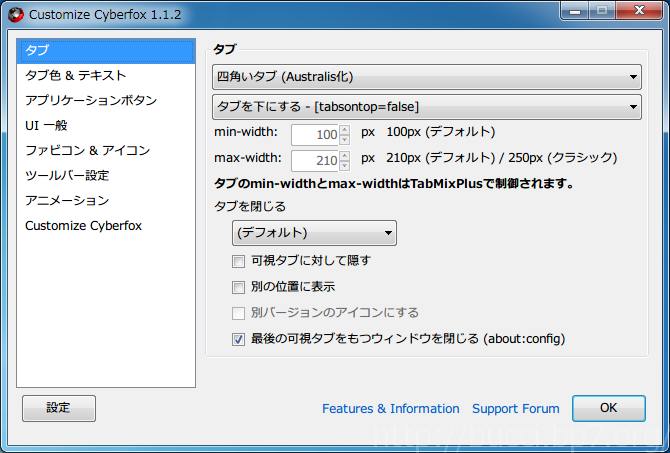
タブ色&テキストではそのまんまの設定が可能だ。ここらは使用して居る TabMix Plus と言うプラグインと設定が被りそうだったので弄らずに居るが……
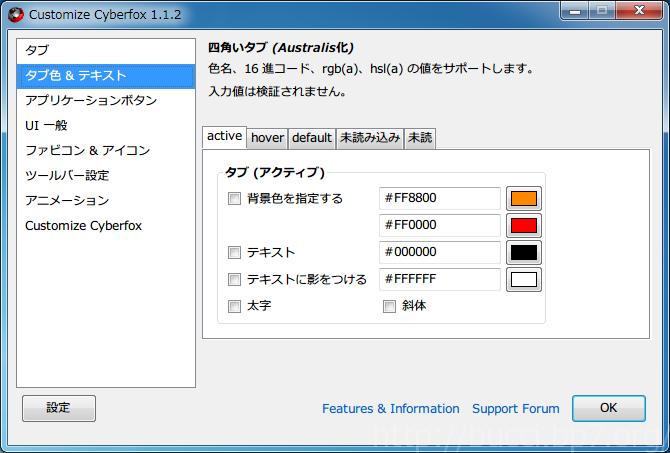
アプリケーションボタンはデフォルトであれば CyberFox のウィンドウ左上に表示されている CyberFox と書かれた黒いボタンの事。このボタンを違う形で表示出来る様にも出来る。
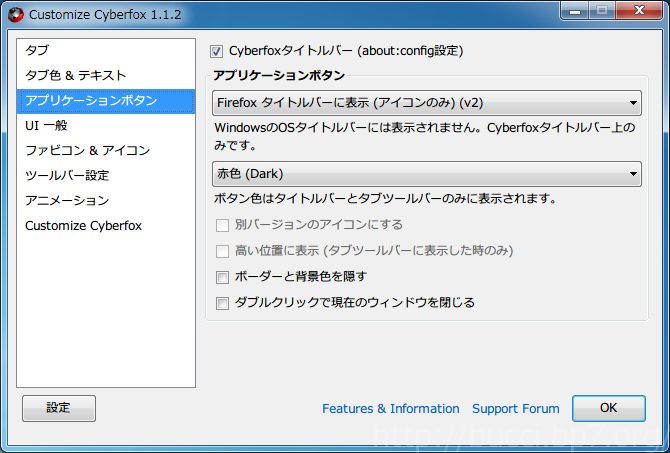
UI 一般もそのまま UI を変更する所。ここでは特に進むや戻るのアイコンを更に小さく変更可能である事に注目したい。Web サイトの表示領域を少しでも広く取りたい場合には有効だろう。
また、URL バーにスターボタンとフィードボタンを表示する事も出来る。チェックボックスの設定だけで簡単にできるのが良い。
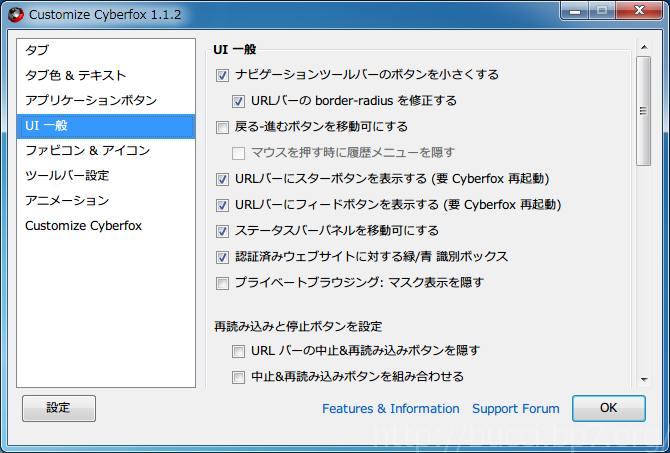
ファビコン & アイコンの項目。ここは余り弄る要素が無かった。弄っても印象的には大した変化は無かったと思われる。
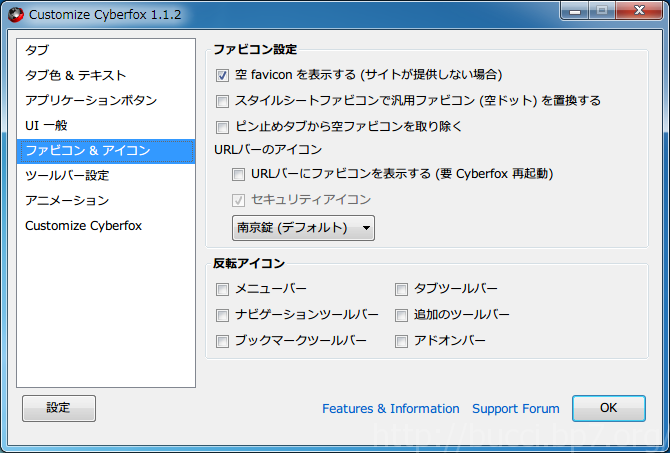
ツールバー設定では外観の微調整的なカスタマイズ項目だろうか。背景色とボーダーの項目が多い。
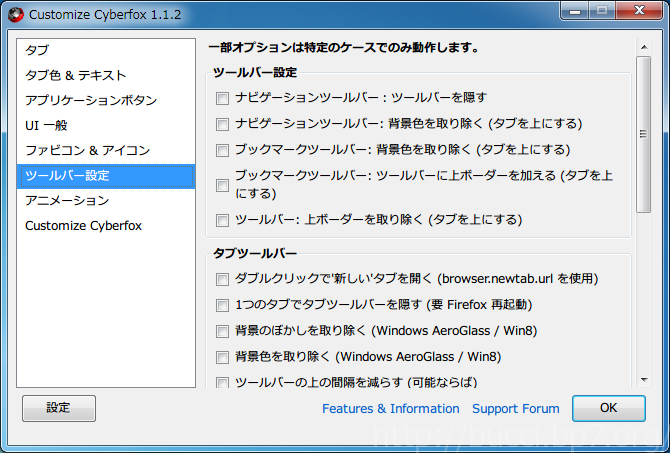
アニメーションの設定。アニメーションは行わない方が基本的に軽量な動作になると思うので、極力軽くしたい場合は切ってしまうのも手だろう。
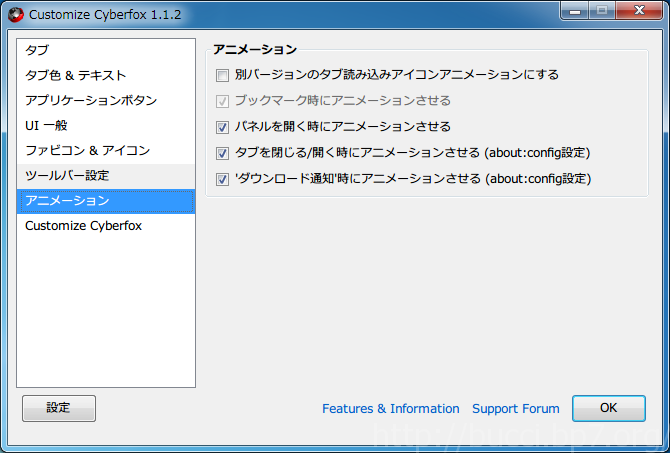
Customize Cyberfox ではこの「Customize Cyberfox」を出すメニューをどこに表示させるかと言う設定になる。あまりいじる必要がなさそうだ。
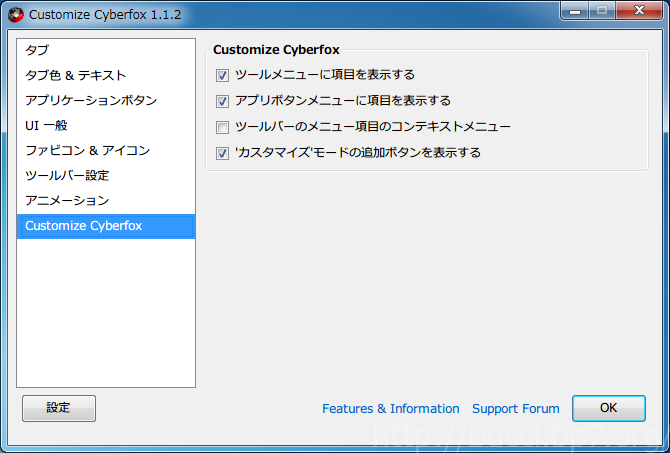
上記設定で個人的にこうであれば良いなと弄ってみたらこうなった。
ナビゲーションツールバーのボタンを小さくし、アプリケーションボタンも色と形を変更。タブはアドレスバーよりも下に表示させた。さらにフィードとスターを URL バーへ表示させるようにしている。
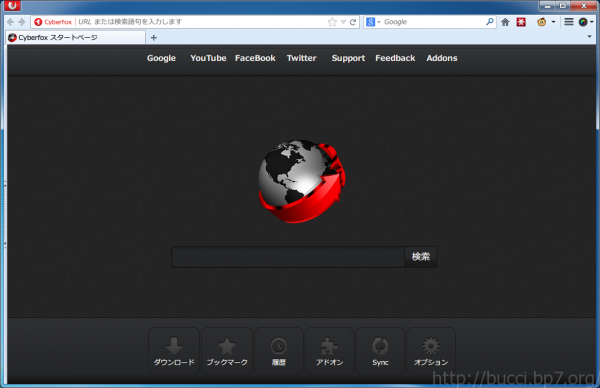
さらに別途 All-in-one Sidebar と言うプラグインを入れ、自動で隠れたりしてくれるサイドバーへ Bookmark を表示させる事により、ブックマークツールバーを表示しなくとも済む様にした。コンテンツの表示域が広くなりつつ、操作性は確保されているので自己満足度は高い。


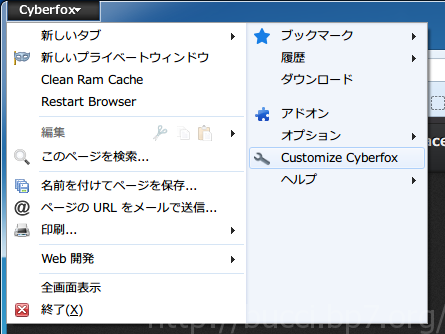


コメント